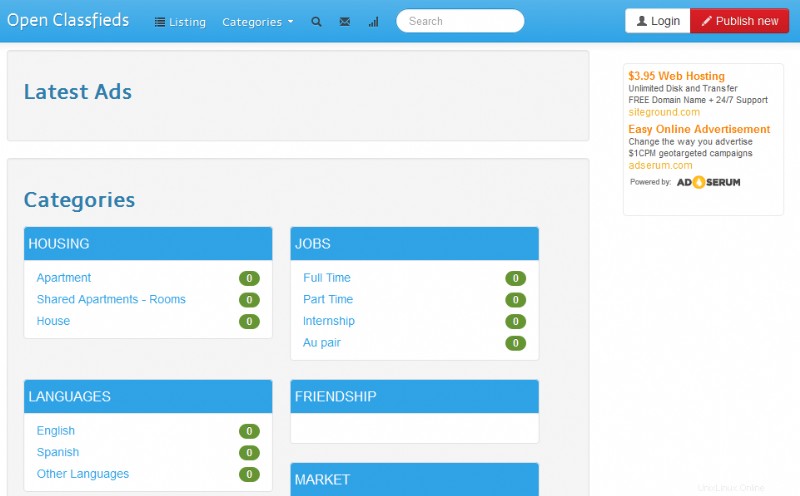Softaculous est un programme d'installation de logiciel qui est disponible dans votre compte d'hébergement. Il est automatiquement inclus avec tous les hébergements mutualisés et est une fonctionnalité premium pour les comptes VPS et Dédiés. L'utilisation de cet outil pour installer votre programme Open Classifieds vous évitera d'avoir à créer manuellement la base de données et à configurer la structure des fichiers. Cet article vous guidera tout au long du processus d'installation d'Open Classieds via Softaculous.
Comment installer Open Classifieds avec Softaculous
- Connectez-vous à votre tableau de bord cPanel.
-
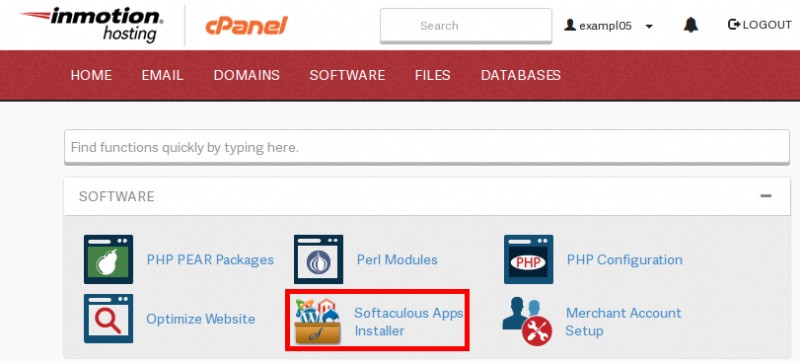
Une fois dans le cPanel, recherchez le Logiciel/Services Catégorie. À partir de là, recherchez et cliquez sur Softaculous icône.
-
Depuis le principal Softaculous page, cliquez sur Gestion des annonces Catégorie. Une liste des programmes de cette catégorie apparaîtra. Cliquez sur Ouvrir les petites annonces lien.
-
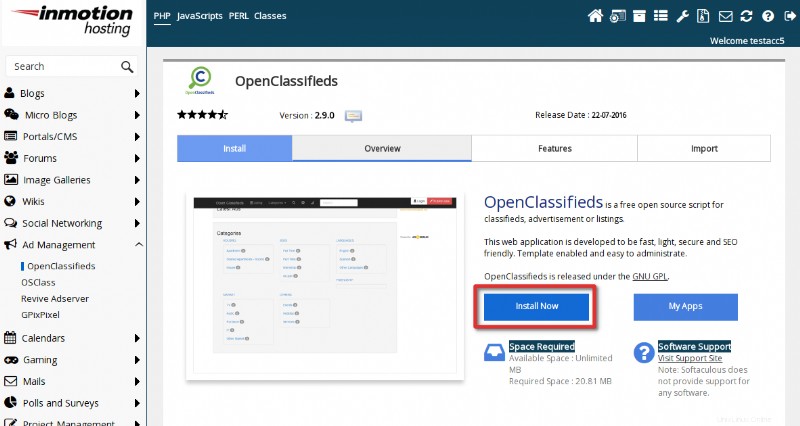
Une petite annonce ouverte l'écran d'aperçu s'affiche. Localisez et cliquez sur Installer bouton dans le coin supérieur droit de l'écran.
-
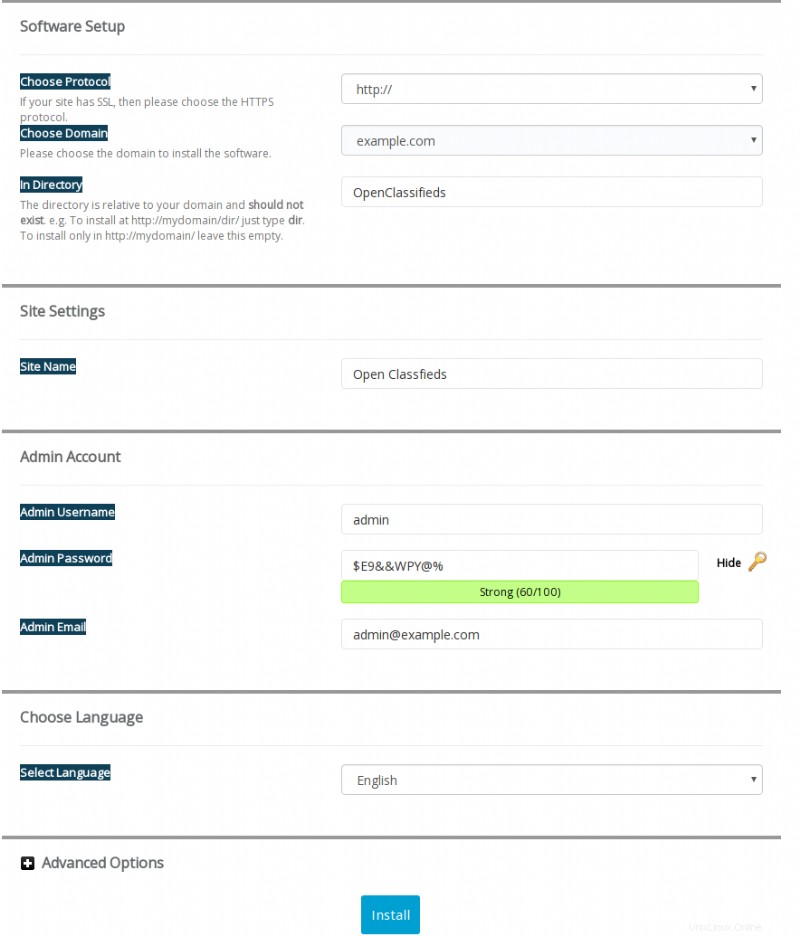
Cela vous mène à la Configuration du logiciel écran où vous verrez divers champs importants pour la configuration de votre programme. Le tableau ci-dessous décrit chaque champ.
Nom du champ Description Choisir le protocole Choisissez si vous voulez utiliser http ou https et avec ou sans www. Choisissez un domaine Choisissez le domaine sur lequel vous souhaitez installer le programme. Si vous avez plusieurs domaines dans votre compte, ils apparaîtront dans la liste déroulante. Dans l'annuaire Entrez le sous-dossier dans lequel vous souhaitez installer le domaine. Si vous souhaitez que le programme soit installé en tant que domaine principal, assurez-vous que ce champ est vide. Nom de la base de données Nom de la base de données généré aléatoirement. Vous pouvez changer cela si vous le souhaitez. Nom du site Entrez le nom de votre site. Exemple :"Les petites annonces de Fred". Préfixe de table Ceci est conçu pour séparer toutes les tables liées aux petites annonces ouvertes. oc_ est la valeur par défaut. Normalement, cela est conservé tel quel. Nom d'utilisateur administrateur Le nom de connexion de votre utilisateur administratif. Il est conseillé de le remplacer par "admin" par quelque chose de différent. Mot de passe administrateur Bien que "pass" soit le mot de passe par défaut, vous souhaitez le modifier. Cliquez sur l'icône de clé à droite pour générer un mot de passe rendu. E-mail de l'administrateur Entrez l'adresse e-mail que vous souhaitez utiliser pour vos contacts d'administration. Sélectionnez la langue Sélectionnez la langue que vous souhaitez pour votre site. "Anglais" est la valeur par défaut. - Une fois que vous avez fini de personnaliser votre configuration, cliquez sur Installer pour permettre à Softaculous d'installer le programme. Vous devriez recevoir un message de réussite après l'installation du programme. Vous trouverez ci-dessous une capture d'écran de ce à quoi votre écran devrait ressembler lorsque vous visitez votre nouveau site Open Classifieds.